
V tomto článku nájdete informácie o tom, ako zmeniť veľkosť fotografií online alebo na počítači so systémom Windows. Pri práci so súbormi v grafických formátoch sa používatelia stretávajú so situáciami, keď potrebujú zmeniť veľkosť fotografií alebo iných obrázkov (obrázok, obrázok).
Zvyčajne sa tieto akcie vykonávajú na zmenšenie veľkosti obrázkov z dôvodu rôznych požiadaviek, najmä pri odovzdávaní súborov do rôznych zdrojov na internete. Zmena veľkosti obrázka sa musí vykonať, keď sa vloží do textového dokumentu programu Word, aby sa zmestil na jeho veľkosť.
obsah:- Ako zistiť rozlíšenie fotografie alebo iného obrázka
- Zmena veľkosti fotografií v programe Skicár
- Ako zmeniť veľkosť fotografií v prehliadači obrázkov FastStone
- Zmena veľkosti obrázka v XnView
- Ako zmeniť veľkosť fotografií v IrfanView
- Ako zmeniť veľkosť fotografií vo Photoshope
- Kde môžem zmeniť veľkosť fotografií online
- Zmena veľkosti obrázka v službe iLoveIMG
- Zmenšite veľkosť fotografie v službe „Online aplikácie a služby“
- Závery článku
Vo väčšine prípadov musia používatelia zmeniť veľkosť fotografií pre sociálne siete a správcovia webových stránok, aby mohli odovzdávať obrázky na webové stránky. Platí to pre požiadavky na fotografie, ktoré nesmú byť väčšie ako určitá veľkosť, aby boli organicky zobrazené na stránke sociálnej siete..
Pri nahrávaní na sociálnu sieť sa veľkosť fotografie zmenšuje podľa špecifických požiadaviek tejto siete, pričom môže dôjsť k zhoršeniu kvality obrázka. Tento problém môžete vyriešiť predbežnou manuálnou prípravou obrázka v správnej veľkosti..
Pri odovzdávaní obrázkov na webovú stránku správcovia webu vopred upravia veľkosť obrázka tak, aby nedošlo k plytvaniu zdrojmi pri automatickej montáži. Príliš veľká veľkosť obrazového súboru má navyše výrazný vplyv na rýchlosť otvárania stránok na webe..
Ak zväčšíte veľkosť fotografie, kvalita obrázka mierne utrpí, a ak ju znížite, pôvodná kvalita zostane málo zmenená, zníži sa iba veľkosť obrázka. Vo väčšine prípadov používatelia vyžadujú zmenšenie veľkosti obrázka..
Táto príručka obsahuje pokyny na zmenu veľkosti fotografií v počítači alebo v online službe na internete. Všetky známe diváky a grafické editory majú podobnú funkčnosť..
Ako zistiť rozlíšenie fotografie alebo iného obrázka
Počítač používateľa ukladá digitálne fotografie alebo iné obrázky, ktoré sa musia použiť inde. Veľkosť fotografie môže byť veľmi veľká, takže nie je vhodná na odosielanie na sociálne siete alebo na vkladanie do dokumentu Word.
Musíte poznať rozlíšenie obrázka v pixeloch (pre bitmapovú grafiku), aby ste mali predstavu o ďalších krokoch na dosiahnutie požadovanej veľkosti obrázka. Táto hodnota zobrazuje počet bodov (pixelov) na jednotku plochy (palec).
Rozlíšenie obrázka sa meria dvoma číslicami v pixeloch: šírka a výška. Čím vyššie je rozlíšenie obrázka, tým väčšia je veľkosť súboru..
Ak chcete zistiť vlastnosti obrázka, postupujte takto:
- Kliknite pravým tlačidlom myši na súbor.
- V kontextovej ponuke vyberte možnosť „Vlastnosti“.
- V okne Vlastnosti súboru kliknite na kartu Podrobnosti.
- V časti „Obrázok“ sa zobrazujú informácie o rozlíšení obrazového súboru (šírka a výška) a ďalšie užitočné informácie o tomto súbore..
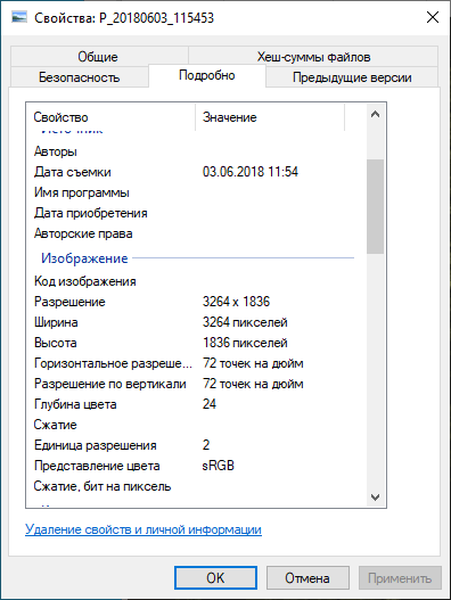
Najprv sa pozrime, ako zmeniť veľkosť fotografií v počítači, a potom využiť niekoľko online služieb.
Zmena veľkosti fotografií v programe Skicár
Využite výhody systémového nástroja - programu Maľovanie nainštalovaného vo všetkých verziách operačného systému Windows. Program Maľovanie nájdete v zozname štandardných aplikácií systému Windows. Tento program spolu s ďalšími funkciami mení veľkosť fotografií.
Postupujte podľa týchto krokov:
- Otvorte fotografiu v programe Skicár.
- Kliknite na tlačidlo „Zmeniť veľkosť a naklonenie“ umiestnené v skupine „Obrázok“.

- V okne „Zmena veľkosti a naklonenia“ v časti „Zmena veľkosti“ zadajte príslušné parametre.
V programe Skicár môžete zmeniť veľkosť obrázka ako percento pôvodnej fotografie alebo v pixeloch. Predvolene je aktivovaná možnosť „Zachovať pomer strán“ tak, aby výsledný obraz nebol skreslený. Zadajte požadovanú hodnotu do jedného z polí: „Horizontálne“ alebo „Vertikálne“, do druhého poľa sa hodnota automaticky upraví.
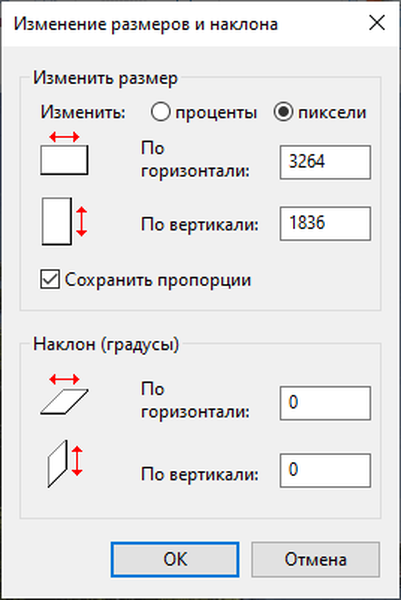
- Kliknite na ponuku „Súbor“, vyberte jednu z možností: „Uložiť“ (uložiť aktuálny obrázok) alebo „Uložiť ako“ (uložiť obrázok v požadovanom formáte a zároveň uložiť pôvodný obrázok).
- Po výbere umiestnenia súboru sa fotografia uloží do počítača.
Ako zmeniť veľkosť fotografií v prehliadači obrázkov FastStone
Vo voľnom programe FastStone Image Viewer - prehliadač obrázkov, môžete zmeniť veľkosť fotografií alebo iných obrázkov.
Postupujte podľa týchto krokov:
- Otvorte obrázok v prehliadači obrázkov FastStone.
- Prejdite do ponuky Upraviť.
- V kontextovej ponuke vyberte možnosť Zmeniť veľkosť..
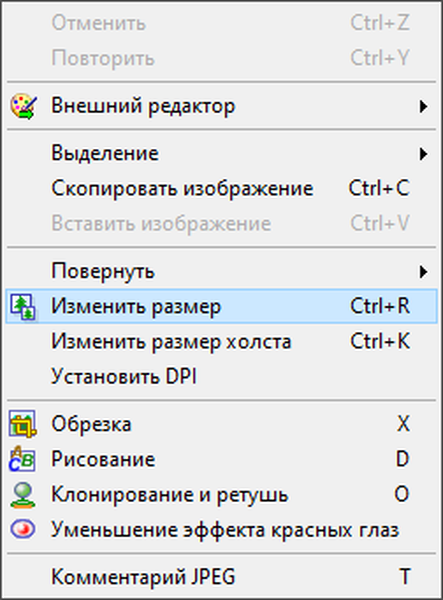
- V okne „Zmena veľkosti / DPI“ v časti „Pixely“ zadajte požadované hodnoty, aby ste mohli zmeniť veľkosť fotografie v pixeloch, alebo v časti „Percento“ zadajte príslušné percento originálu pre konečný obrázok..
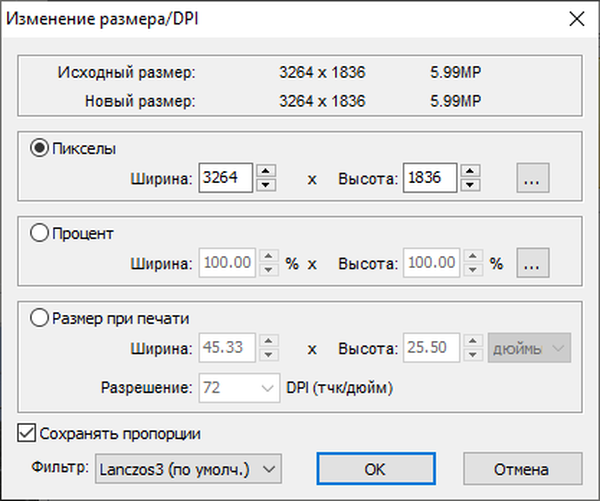
- Prejdite do ponuky „Súbor“, kliknite na „Uložiť ako ...“.
- V okne „Uložiť ako“ vyberte miesto na uloženie súboru, pomenujte ho, zadajte typ (formát) súboru.
Zmena veľkosti obrázka v XnView
XnView je bezplatný program, ktorý podporuje veľké množstvo grafických formátov.
Postupujte podľa nasledujúcich krokov:
- Po otvorení fotografie v programovom okne XnView kliknite na ponuku „Obrázok“.
- V kontextovej ponuke, ktorá sa otvorí, vyberte možnosť Zmeniť veľkosť ....
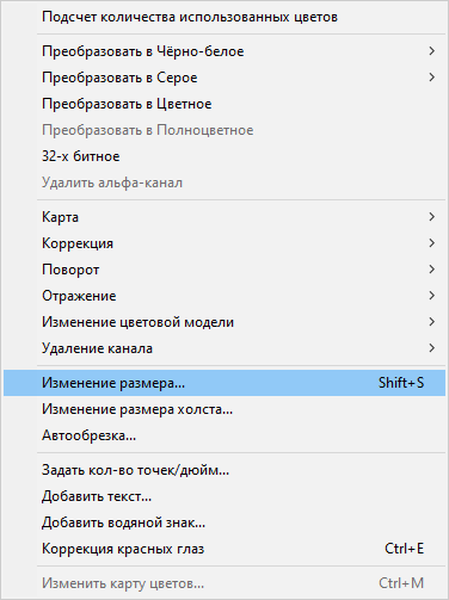
- V okne „Zmeniť veľkosť“ môžete v parametri „Predvolená veľkosť“ vo voľbe „Vlastná“ vybrať pôvodné veľkosti alebo vhodné percentá z pôvodného obrázka..
- V parametri „Veľkosť obrázka“ manuálne zadajte požadovanú hodnotu do poľa „Šírka“ alebo „Výška“ a potom kliknite na tlačidlo „OK“..

- Prejdite do ponuky „Súbor“, kliknite na „Uložiť ako ...“.
- V okne „Uložiť súbor“ zadajte parametre potrebné na ukladanie fotografií do počítača.
Ako zmeniť veľkosť fotografií v IrfanView
S bezplatným prehliadačom obrázkov IrfanView má používateľ možnosť zmenšiť alebo zväčšiť veľkosť obrázka. V IrfanView môžete meniť veľkosť fotografií v centimetroch alebo palcoch, nielen v pixeloch alebo percentách, ako vo väčšine podobných programov.
Postupujte podľa týchto krokov:
- Pridajte obrázok do okna programu IrfanView.
- Prejdite do ponuky Obrázok a kliknite na položku Zmeniť veľkosť obrázka .....
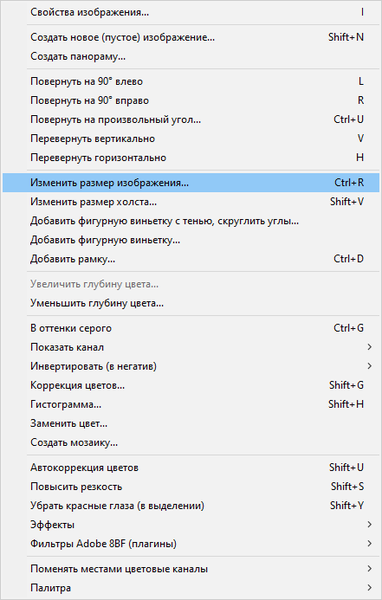
- V okne „Resize Image“ (Zmeniť veľkosť obrázka) sú nastavené predvolené veľkosti. V parametri „Nová veľkosť explicitne“ do poľa „Šírka:“ alebo „Výška:“ zadajte potrebné hodnoty, aby ste mohli zmeniť veľkosť fotografie v cm, pixeloch alebo palcoch. Ak chcete zmeniť veľkosť v percentách, zadajte potrebné parametre do možnosti „Nová veľkosť ako percento zo zdroja“..
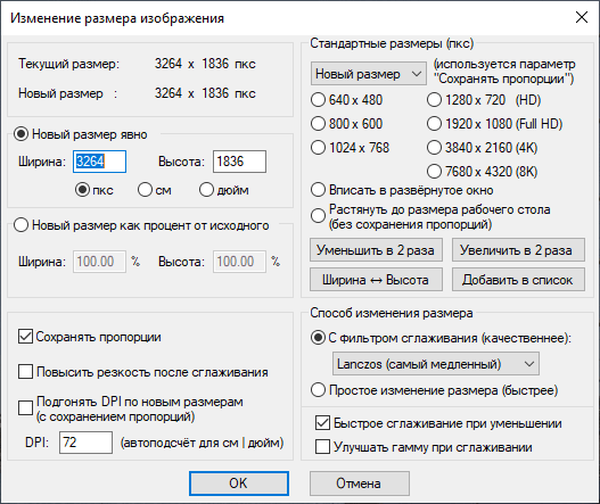
- V ponuke „Súbor“ kliknite na „Uložiť ako ...“.
- V okne „Uložiť obrázky ako“ zadajte potrebné parametre.
- FastStone Image Viewer - prehliadač obrázkov a editor
- IrfanView - prehliadač obrázkov
- XnView - výkonný prehliadač obrázkov
Ako zmeniť veľkosť fotografií vo Photoshope
Na zmenu veľkosti obrázkov môžete použiť najfunkčnejší grafický editor v aplikácii Adobe Photoshop..
Postupujte podľa nasledujúcich krokov:
- Kliknite na ponuku „Obrázky“ a v kontextovej ponuke „Veľkosť obrázka ...“.
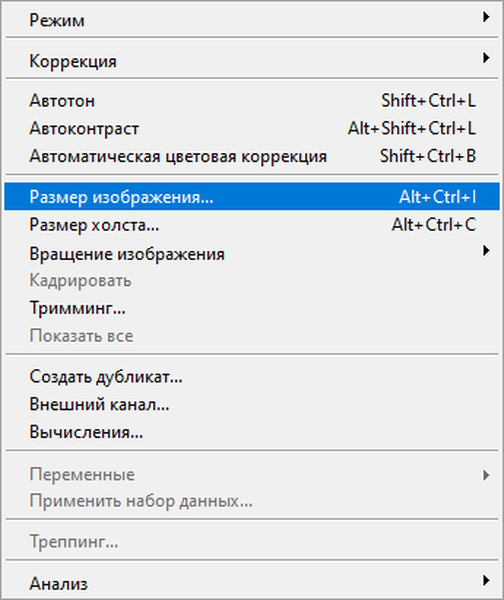
- V okne „Veľkosť obrázka“ v parametroch „Šírka“ alebo „Výška“ vyberte jednu z možností:
- centimetrov;
- pixely;
- palcov;
- milimetrov;
- položky;
- vrcholy;
- reproduktory.
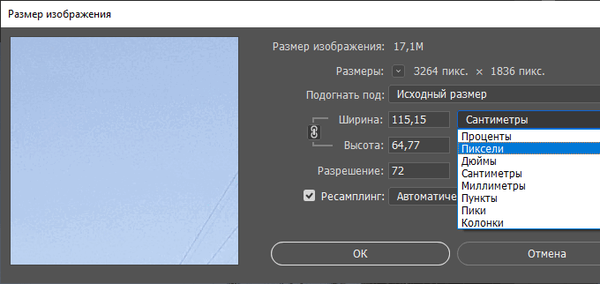
- Zadajte požadovanú hodnotu pre veľkosť výslednej fotografie, kliknite na tlačidlo „OK“.
- V ponuke „Súbor“ kliknite na „Uložiť ako ...“.
- V okne „Uložiť“ zadajte potrebné údaje na uloženie fotografie do počítača.
Kde môžem zmeniť veľkosť fotografií online
Funkciu zmeny veľkosti snímok podporuje veľké množstvo zdrojov na internete. Vďaka tomu získa používateľ požadovaný výsledok bez pomoci softvéru nainštalovaného v počítači.
Využite služby služieb: online editory obrázkov alebo špecializované stránky, ktoré poskytujú služby na zníženie alebo zväčšenie obrázkov.
Môže vás zaujímať aj:- Photoshop online: najlepší editor fotografií
- 10 online služieb optimalizácie obrázkov
Zmena veľkosti obrázka v službe iLoveIMG
Použijeme napríklad pomoc online editora veľkosti obrázkov na adrese www.iloveimg.com. Online služba ILoveIMG podporuje nasledujúce formáty obrázkov:
- Jpg, png, svg, gif.
Postupujte podľa týchto krokov:
- Prejdite na stránku služieb iLoveIMG.
- Kliknite na tlačidlo „Vybrať obrázky“, myšou presuňte obrázky do určenej oblasti alebo odovzdajte fotografie z cloudového úložiska Disku Google alebo Dropbox..
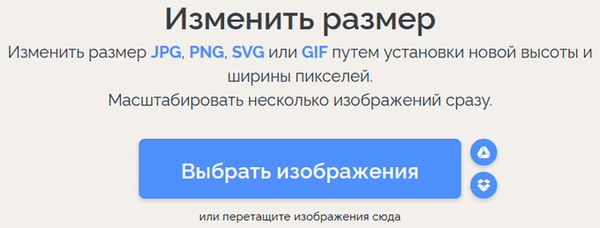
- Otvorí sa nasledujúca stránka, na ktorej môžete zmeniť veľkosť fotografií online v pixeloch alebo percentách. Musíte vybrať jednu z kariet: „v pixeloch“ alebo „v percentách“ a potom kliknúť na tlačidlo „Zmeniť veľkosť obrázkov“.
Pri výbere veľkosti v pixloch musíte určiť presnú konečnú veľkosť. Keď zmeníte veľkosť obrázka v percentách, môžete sa rozhodnúť zmenšiť veľkosť o 25%, 50% alebo 75%.
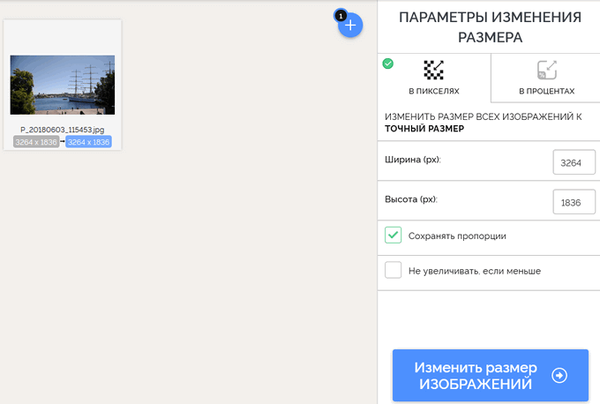
- Po spracovaní fotografie kliknite na tlačidlo „Stiahnuť komprimovaný obrázok“. Obrázok je možné uložiť do cloudového úložiska alebo zdieľať odkaz na výsledok.
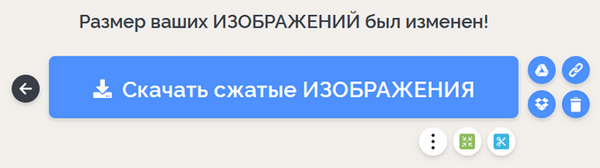
Zmenšite veľkosť fotografie v službe „Online aplikácie a služby“
Zdroj „Aplikácie a služby online“ poskytuje veľké množstvo nástrojov na prácu s multimediálnymi súbormi. Podporuje sa zmena veľkosti obrázka s nasledujúcimi formátmi súborov:
- Jpg, png, gif, bmp.
Postupujte podľa nasledujúcich krokov:
- Otvorte webovú stránku inettools.net.
- Presuňte súbory myšou do špeciálnej oblasti alebo vyberte fotografiu z počítača pomocou tlačidla „Vybrať ...“.
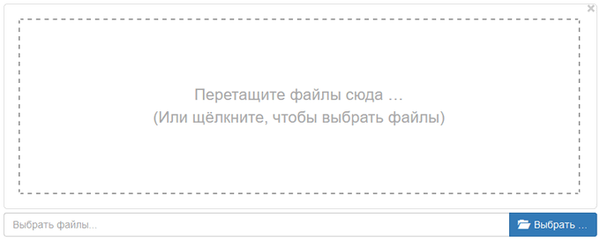
Existuje niekoľko kariet na vykonanie zmeny veľkosti obrázka:
- Proporcionálne - zmeny sa vykonávajú úmerne na šírku a výšku.
- Neprimerané - šírku a výšku môžete meniť samostatne v akejkoľvek podobe.
- Šírka - Zmena šírky obrázka..
- Výška - zmena výšky obrázka.
Zmena konečného obrázka sa vyberie posunutím posúvača na stupnici. V poliach „Šírka“, „Výška“ a „Percento“ sa zobrazuje aktuálny stav.
- Po výbere požadovanej veľkosti kliknite na tlačidlo „Zmeniť veľkosť“ alebo na tlačidlo „Zmeniť veľkosť všetkých obrázkov“, ak vykonávate dávkovú zmenu veľkosti obrázkov..
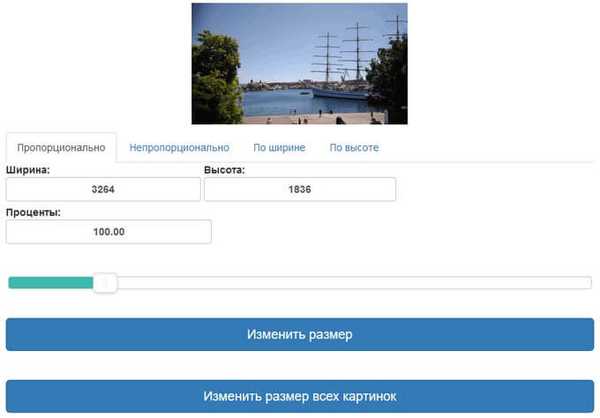
- V poli „Výsledky“ kliknutím na tlačidlo „Stiahnuť“ súbor prevezmite do svojho počítača. Existuje odkaz, ktorý možno zdieľať na výslednom obrázku s ostatnými používateľmi na internete.
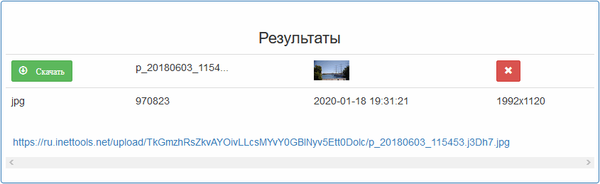
Závery článku
Keď užívateľ potrebuje zmeniť veľkosť fotografie alebo iného obrázka, môže využiť pomoc grafických programov nainštalovaných v počítači alebo online služieb na internete. V aplikáciách a službách môžete nastaviť vlastnú veľkosť obrázka alebo zmenšiť veľkosť fotografie ako percento originálu.
Súvisiace publikácie:- Ako zmeniť formát fotografie online - 5 služieb
- Najlepšie bezplatné prehliadače obrázkov - 5 programov
- PSD Repair Kit - opravte poškodené súbory PSD v aplikácii Adobe Photoshop
- Ako zmeniť formát fotografie - 10 spôsobov
- FotoSketcher - premieňanie fotografií na kresby











